Eski Resimlerinizi Yenileştiren Program: Remini
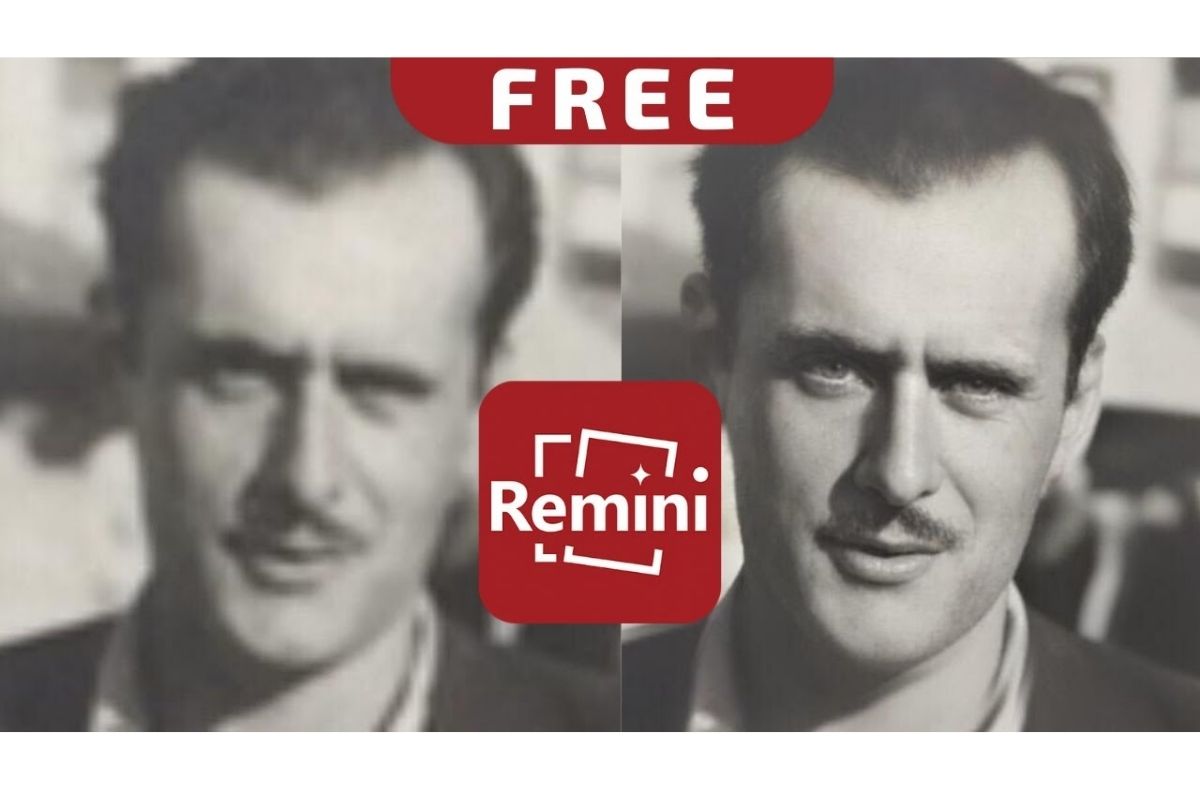
Remini uygulaması ile bir çok fotoğrafınızı yeni gibi yapabileceğinizi biliyor muydunuz? Eski Resimlerinizi Yenileştiren Program: Remini yazımızda artık öğrenmiş olacaksınız. Resimleriniz ile sınırlı kalmayıp videolarınızı bile renklendirip, yavaşlatabilme özelliğine sahip. Bu kadar özelliği bir arada ve ücretsiz olarak sunan bir uygulamayı sizlere tanıtmaya bizde çok heyecanlıyız. Kahveler alındıysa, keyifli bir yazı sizleri bekliyor.
İçindekiler
ToggleRemini Nedir?
Çok eskiden çekilmiş net olmayan resimlerinizin bütün pixellerini tarayarak şimdiki zamanda çekilmiş gibi önünüze sunan program. Günde en fazla 6 fotoğraf düzeltme işlemi yapabiliyorsunuz. Ücretsiz bir şekilde netleştirme ve renklendirme özellikleri size sunuyor. Ayrıca geçmişte kaydettiğiniz resimleri de History butonundan görebilirsiniz. Daha detaylı incelemek için yazımızı okumaya devam edin.
Remini Uygulaması Nasıl Kullanılır?
Remini uygulaması düşündüğünüzden oldukça basit bir şekilde kullanılmaktadır. Fotoğraf netleştirme üzerinden adım adım bakalım.
- Remini uygulamasını açınız.
- Karşınıza gelen ekrandan Enhance butonuna basınız. Sizi galeriye yönlendirecektir. Netleştirmek istediğimiz fotoğrafı seçiyoruz. Aşağıdaki kırmızı tik butonuna basıp onay veriyoruz.
- İşleminiz tamamlanmıştır. Fotoğrafınız karşınıza geldiğinde tam ortada yer alan çizgiyi sola doğru çekiniz.
- Fotoğrafınızın daha net olduğuna şahit olacaksınız.
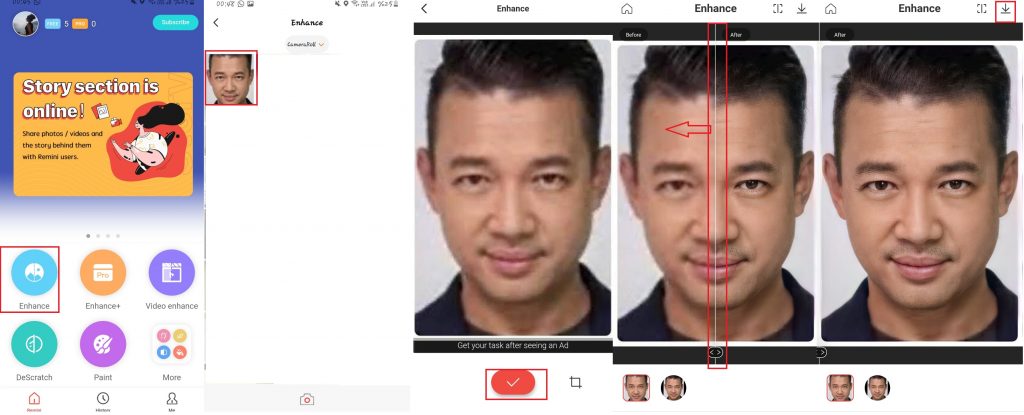
Remini Özellikleri
- Eski Kıvırışmış Albümde ki Resimleri Düzeltme,
- Fotoğraflarınızı Paint’e Çevirin,
- Siyah Beyaz Fotoğraflarınızı Renklendirmek,
- Fotoğraflarınızı Karakaleme Çevirmek Çok Basit,
- Videolarınızı Animasyonlaştırın,
- Videolarınızı Yavaşlatın.
Eski Kıvırışmış Albümde ki Resimleri Düzeltme
Remini eski albümünüzden çıkan resimleri de düzeltebiliyor. Böylece dedenizin gençlik fotoğrafını yepyeni bir şekilde hediye olarak verebilirsiniz. Adım adım eski fotoğrafımızı yenileyelim.
- Remini uygulamasını açıyoruz.
- Karşımıza çıkan ekrandan DeScratch butonuna basıyoruz. Daha sonra Use It butonuna basıyoruz.
- Galerimiz karşımıza gelecektir. Düzeltmek istediğimiz fotoğrafı seçiyoruz. Aşağıda yer alan kırmızı tike basıp onay veriyoruz.
- İşlemimiz bu kadar. Fotoğrafınızın ne kadar yenilendiğine şahit olacaksınız.
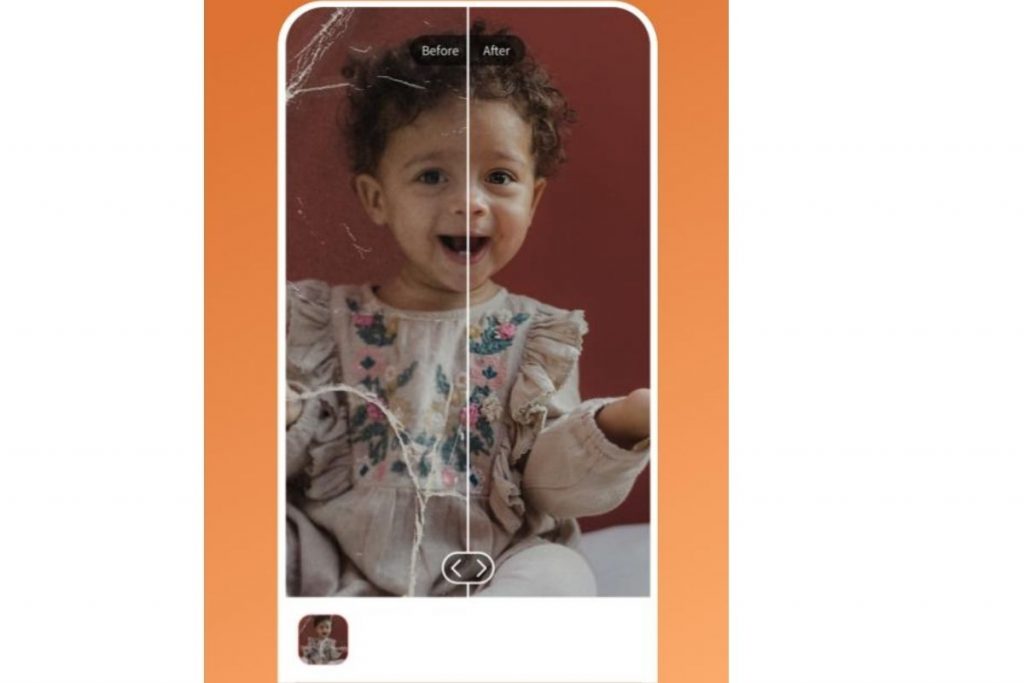
Fotoğraflarınızı Paint’e Çevirin
Fotoğraflarınızı zahmetsiz bir şekilde boyanmış bir portreye çevirmeye ne dersiniz? Bunun için yapacağımız adımlar çok basit. Hemen adımlarımıza geçelim.
- Remini uygulamasını açıyoruz.
- Karşımıza çıkan ekrandan Paint butonuna basıyoruz ve Use İt butonuna basıyoruz.
- Galerimiz karşımıza gelecektir. Paint’e çevirmek istediğiniz fotoğrafı seçiyoruz. Aşağıda yer alan kırmızı tike basıp onay veriyoruz.
- İşlemimiz bu kadar. Fotoğrafınızın ne kadar paint üzerinden yapılmış şahit olacaksınız.
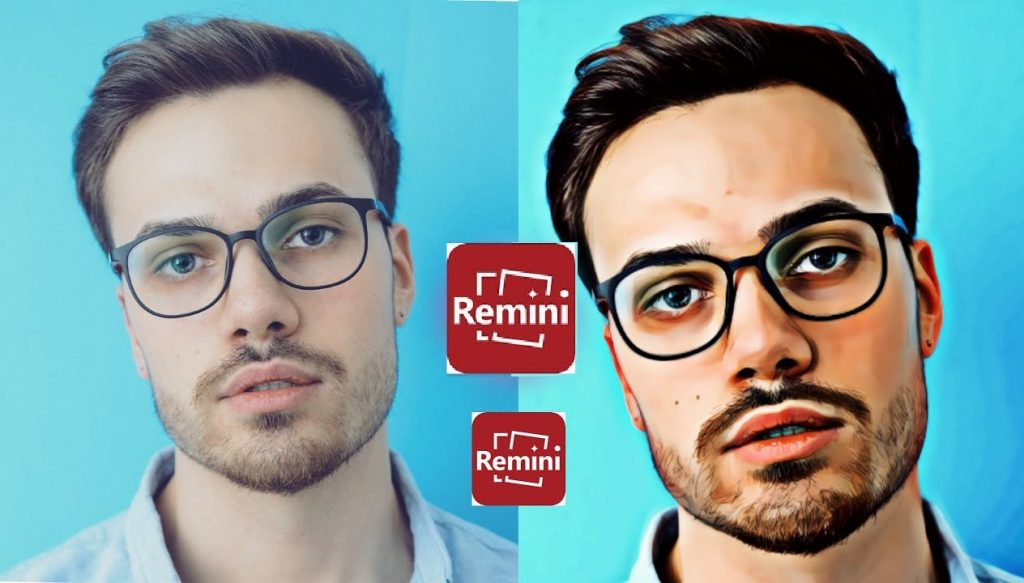
Siyah Beyaz Fotoğraflarınızı Renklendirmek
Yanlış duymadınız. Siyah Beyaz filtre ile çekilmiş fotoğraflarınızı renklendirmek için size fırsatı Remini uygulaması sunuyor. Adım adım siyah beyaz fotoğraflarımızı renklendirelim.
- Remini uygulamasını açıyoruz.
- Karşımıza çıkan ekrandan More butonuna basıyoruz ve Colorize butonuna basıyoruz. Daha sonra Use İt butonuna basıyoruz.
- Galerimiz karşımıza gelecektir. Düzeltmek istediğimiz fotoğrafı seçiyoruz. Aşağıda yer alan kırmızı tike basıp onay veriyoruz.
- İşlemimiz bu kadar. Fotoğrafınızın ne kadar renklendiğine şahit olacaksınız.

Fotoğraflarınızı Karakaleme Çevirmek Çok Basit
Fotoğraflarınızı karakaleme çevirtmek için onlarca para vermenize gerek yok. Bir uygulama ile basit bir şekilde halledebilirsiniz.
- Remini uygulamasını açıyoruz.
- Karşımıza çıkan ekrandan More butonuna basıyoruz ve Sketch butonuna basıyoruz. Daha sonra Use İt butonuna basıyoruz.
- Galerimiz karşımıza gelecektir. Karakaleme çevirmek istediğimiz fotoğrafı seçiyoruz. Aşağıda yer alan kırmızı tike basıp onay veriyoruz.
- İşlemimiz bu kadar. Fotoğrafınızın ne kadar karakaleme döndüğüne şahit olacaksınız.
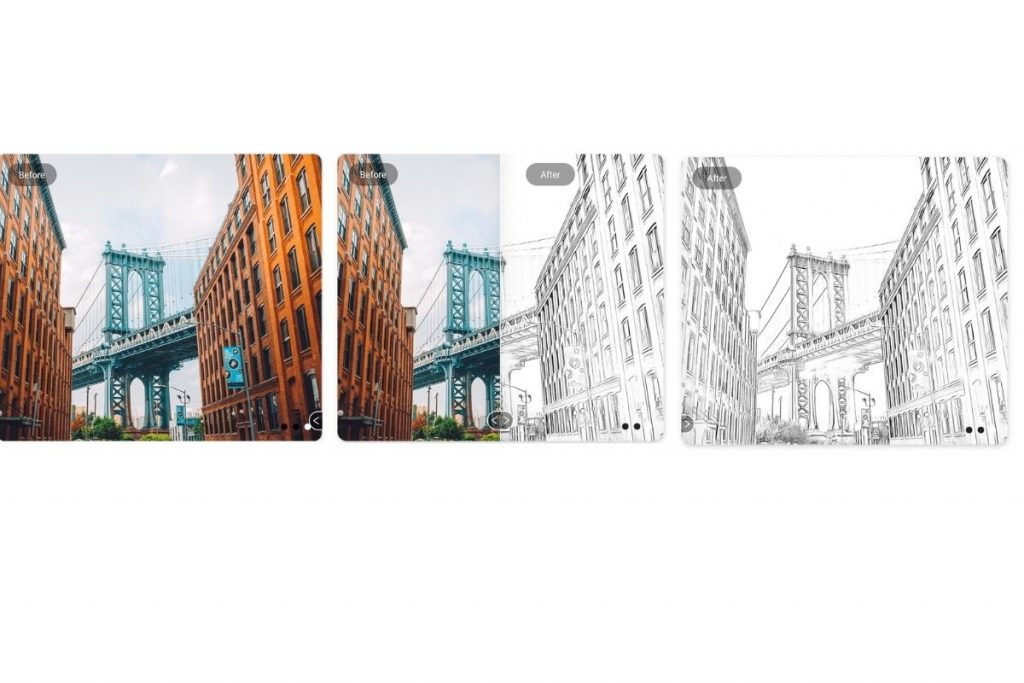
Videolarınızı Animasyonlaştırın
Tek tuşla videolarınızı animasyonlaştırmak aslında çok basit. Duyunca sizde çok şaşıracaksınız.
- Remini uygulamasını açıyoruz.
- Karşımıza çıkan ekrandan More butonuna basıyoruz ve Animate butonuna basıyoruz. Daha sonra Use İt butonuna basıyoruz.
- Galerimiz karşımıza gelecektir. Animasyonlaştırmak istediğiniz videoyu seçiyoruz. Animasyonlaştırmak istediğiniz videoyu seçiyoruz. Videonun hangi bölümünü animasyonlaştırmak istiyorsak oraya sarı çerçeveyi sürüklüyoruz.
- Aşağıda yer alan kırmızı tike basıp onay veriyoruz.
- İşlemimiz bu kadar. Videolarınızın nasıl animasyonlaştığına şahit olacaksınız.
Videolarınızı Yavaşlatın
Birçok uygulamanın videolarınızı yavaşlatmak için sizden ücret talep ettiğini biliyoruz. Bunun için Remini uygulaması sizlere ücretsiz olarak bu özelliği sunmakta.
- Remini uygulamasını açıyoruz.
- Karşımıza çıkan ekrandan More butonuna basıyoruz ve Slow Mo butonuna basıyoruz. Daha sonra Use İt butonuna basıyoruz.
- Galerimizin videoları karşımıza gelecektir. Yavaşlatmak istediğiniz videoyu seçiyoruz. Videonun hangi bölümünü yavaşlatmak istiyorsak oraya sarı çerçeveyi sürüklüyoruz.
- Aşağıda yer alan kırmızı tike basıp onay veriyoruz.
- İşlemimiz bu kadar. Videolarınızın nasıl yavaşladığına şahit olacaksınız.
Remini Uygulaması Ücretli Mi?
Hayır, Remini uygulaması ücretsizdir. Play Store ve App Store üzerinden indirme sağlayabilirsiniz.
Remini Uygulaması Dil Değiştirme Nasıl Yapılır?
Uygulama şuan İngilizce dilinden başka bir dil içermemektedir. Uygulama kendini güncelledikçe daha çok dil desteği gelecektir.

- Dubai’de Şirket Kurma Rehberi
- Tekerlekli sandalye modelleri ve akülü sandalye
- Arastirma.gorevlisi Maasi
- Ağacın Insan Yaşamındaki Yeri Ve Önemi
- E Nabızda Ultrason Görünmüyor
- Mavi Tik Logo
- Empat Insanlar
- El Tipine Göre Karakter Analizi
- Iphone 13 Bulgaristan
- Evli Erkeğe Aşık Olan Kadın
- Jager Fiyat 2016
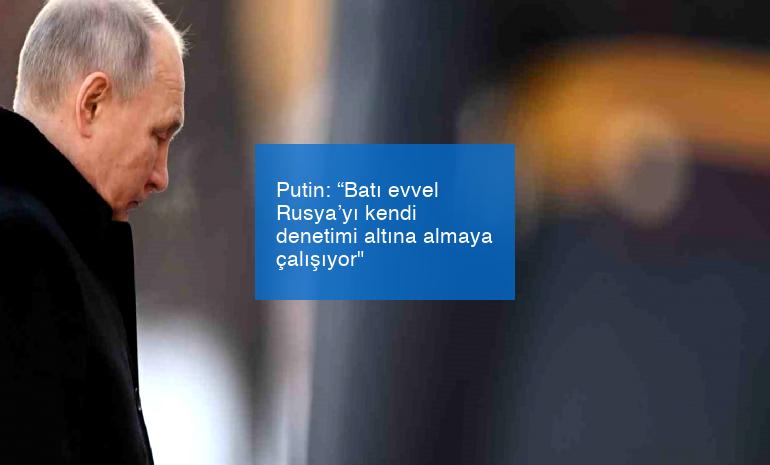


Bu gönderi için yorumlar kapalı.